關(guān)閉報錯反饋
請描述您所遇到的錯誤,我們將盡快予以修正,謝謝!
*必填項,請輸入內(nèi)容
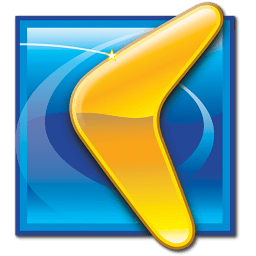
軟件評級:
應(yīng)用平臺:win7, WinAll 軟件官網(wǎng):暫無普通下載
Recover My Files能夠幫助你進行電腦各個硬盤的掃描從而找回之前誤刪或是刪除的數(shù)據(jù),并且能夠掃描的很徹底,很早之前的數(shù)據(jù)都能進行恢復(fù),給你提供很多的幫助!
一款數(shù)據(jù)恢復(fù)軟件,特別格式文件恢復(fù)軟件。Recover My Files可以恢復(fù)包括文本文檔、圖像文件、音樂和視頻文件、以及刪除的zip文件,可以以扇區(qū)的方式掃描硬盤。
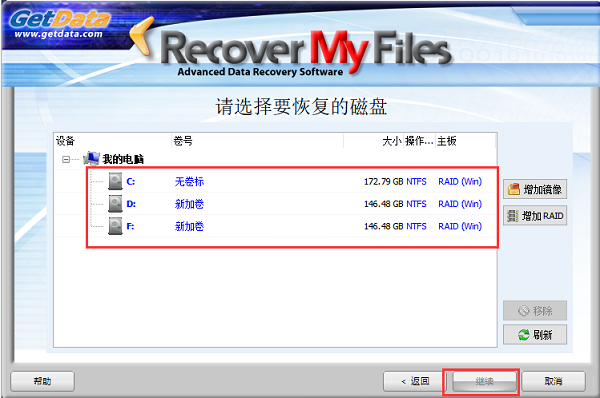
新特性
具有許多新功能,包括圖庫視圖、過濾、驗證和磁盤映像
安全恢復(fù)
恢復(fù)我的文件的設(shè)計使其不會改變正在搜索的驅(qū)動器的內(nèi)容
完整文件預(yù)覽
它將允許您預(yù)覽它在您的計算機上找到的文檔和圖形的內(nèi)容
從原始硬盤恢復(fù)數(shù)據(jù)
恢復(fù)一個分區(qū)錯誤的文件
從硬盤出現(xiàn)故障的磁盤恢復(fù)
從回收站清空已清空中恢復(fù)文件
恢復(fù)意外刪除文件即使您重新安裝Windows
恢復(fù)格式包括exFAT,NTFS、 HFS、 HFS +等等
支持恢復(fù)文件、 照片、 視頻音樂和電子郵件等多種文件類型
支持從硬盤、相機卡、USB、Zip、軟盤、iPod、平板電腦和其他媒體設(shè)備中恢復(fù)
下載完成后解壓得到exe安裝文件,我們鼠標左鍵雙擊就可以進入到安裝向?qū)Ы缑妫覀凕c擊下一步繼續(xù)安裝
進入到軟件許可協(xié)議界面,我們需要先點擊界面左下角的“我接受協(xié)議”選項,然后再點擊下一步
進入到軟件安裝位置選擇界面,我們可以點擊瀏覽選擇合適的安裝位置,然后再點擊下一步
進入到軟件開始菜單文件夾選擇界面,我們可以按照它默認生成的文件夾,直接點擊下一步
進入到軟件附加任務(wù)界面,在界面中有創(chuàng)建桌面圖標和創(chuàng)建快速啟動欄圖標兩個選項,我們可以根據(jù)自己的需要選擇后點擊下一步
進入到軟件準備安裝界面,我們在界面中可以看到之前設(shè)置的安裝位置、開始菜單文件夾、附加任務(wù)選項,確認無誤后我們直接點擊安裝
軟件正在安裝中,我們需要耐心等待安裝進度條完成,安裝速度是很快的,一到兩分鐘就可以完成了
軟件安裝完成,我們直接點擊界面下方的完成就可以關(guān)閉安裝界面打開軟件來使用了
首先我們打開安裝好的軟件,然后進入到軟件主界面,我們可以看到有恢復(fù)文件和恢復(fù)磁盤兩個選項,我們可以先點擊“恢復(fù)文件”選項,然后再點擊界面下方的“繼續(xù)”選項
進入到軟件恢復(fù)磁盤選項,我們可以選擇需要恢復(fù)的磁盤,選中要恢復(fù)的C盤后,我們再點擊界面下方的繼續(xù)
進入入到軟件文件恢復(fù)界面,有搜索刪除的文件和搜索刪除的文件,然后搜索丟失的文件兩個選項,這里我們選擇推薦的選項,然后點擊開始就可以了
我們等待軟件檢測完成后,我們在軟件界面的左側(cè)就可以看到檢測出來的文件、文件類型選項,在界面的右側(cè)是詳細的數(shù)據(jù)信息
接下來我們找到想要恢復(fù)的軟件,然后在選項的前方小框中勾選住,再點擊界面左上方的“開始恢復(fù)”選項,就可以開始恢復(fù)了,等待恢復(fù)完成我們就可以找到自己想要的文件數(shù)據(jù)了
猜你喜歡 / Guess You Like
下載地址
下載不了,安裝失敗,有問題? 點擊報錯 告訴我們!
最新更新 / Last Update
 recover4all professional漢化版
recover4all professional漢化版 閃靈數(shù)據(jù)恢復(fù)電腦版
閃靈數(shù)據(jù)恢復(fù)電腦版 易數(shù)照片恢復(fù)軟件官方版
易數(shù)照片恢復(fù)軟件官方版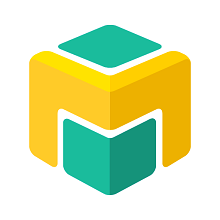 魔方數(shù)據(jù)恢復(fù)軟件電腦版
魔方數(shù)據(jù)恢復(fù)軟件電腦版 hetman uneraser電腦版
hetman uneraser電腦版 finaldata數(shù)據(jù)恢復(fù)軟件免費版
finaldata數(shù)據(jù)恢復(fù)軟件免費版 安易數(shù)據(jù)恢復(fù)軟件免費版
安易數(shù)據(jù)恢復(fù)軟件免費版 龍騰數(shù)據(jù)恢復(fù)軟件電腦版
龍騰數(shù)據(jù)恢復(fù)軟件電腦版 comfy partition recovery中文版(數(shù)據(jù)恢復(fù)軟件)
comfy partition recovery中文版(數(shù)據(jù)恢復(fù)軟件) recover keys enterprise電腦版
recover keys enterprise電腦版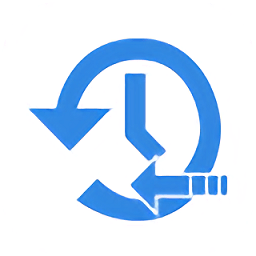 強力數(shù)據(jù)恢復(fù)大師軟件
強力數(shù)據(jù)恢復(fù)大師軟件 comfy file recovery portable
comfy file recovery portable 360文件恢復(fù)器免費版(獨立版)
360文件恢復(fù)器免費版(獨立版) 達思數(shù)據(jù)恢復(fù)軟件標準版
達思數(shù)據(jù)恢復(fù)軟件標準版請描述您所遇到的錯誤,我們將盡快予以修正,謝謝!
*必填項,請輸入內(nèi)容
網(wǎng)友評論 / comment
0條評論
查看所有0條評論>